iPhone reparieren, wenn es keine SMS mehr versendet oder empfängt
Dieser Artikel zeigt Ihnen, wie Sie iPhone-Nachrichtenprobleme beheben.

Sep 18, 2023 • Archiviert an: Gerätedaten verwalten • Bewährte Lösungen
Alle iPhones wurden dafür konzipiert, sowohl iMessages als auch normale SMS-Nachrichten zu empfangen. iMessage sind durch blaue Blasen gekennzeichnet, während normale SMS-Nachrichten durch grüne Blasen dargestellt werden. Ab einem bestimmten Punkt kann es vorkommen, dass Ihr iPhone keine Textnachrichten oder iPhone-Textnachrichten mehr empfangen oder senden kann. Auch umgekehrt ist dies der Fall.
Wenn Sie dieses Problem haben, sind Sie nicht allein. Es gibt viele iPhone-Benutzer, die diese Probleme haben. Viele Benutzer haben bereits die Frage gestellt, was die Gründe hinter diesen Problemen sind. Dieser Artikel zeigt Ihnen, wie Sie iPhone-Nachrichtenprobleme beheben.
- Teil 1:Warum kann ich keine gewöhnlichen SMS auf meinem iPhone empfangen oder versenden?
- Teil 2: Warum kann ich keine iMessages empfangen oder versenden
Teil 1:Warum kann ich keine gewöhnlichen SMS auf meinen iPhone empfangen oder versenden?
Es könnte eine Situation eintreten, bei der Ihr Telefon nur iMessages aber keine Textnachrichten empfängt. Eine peinliche Situation, die eine rasche Lösung erfordert, wenn Sie weiter mit Ihren Freunden kommunizieren möchten. Diese Situation kann wirklich frustrierend sein, besonders wenn Sie ein dringendes Anliegen haben, das Sie kommunizieren wollen oder wenn Sie auf eine wichtige Nachricht warten.
Eine solche Situation hat meist mit VoLTE zu tun. Es scheint Menschen zu treffen, die in Bereichen leben, die schnell wachsen.
Einige der Szenarios, die zu diesem Szenario führen können.
Ihr iPhone ist vielleicht nicht für das Versenden von Nachrichten bei Ihrem MTS-Handyvertrag eingerichtet.
Vielleicht haben Sie auch eine falsche Telefonnummer oder eine Nummer mit dem falschen Vorwahlformat eingegeben.
Ein weiteres Szenario wäre, dass jemand, dem Sie die Nachricht senden, diese Nachricht nicht bekommt. Das Problem liegt normalerweise beim Empfängergerät und nicht bei Ihnen.
Die Möglichkeit, Texte zu versenden, hängt direkt mit der Möglichkeit zusammen, Anrufe zu tätigen. Wenn Sie keine Anrufe tätigen können, können Sie auch keine Texte versenden.
Was ist zu tun?
Um mit diesem Problem umzugehen, finden Sie hier einige Dinge, die Sie wissen müssen.
1. Starten Sie das iPhone neu
Dies ist der erste und wichtigste Schritt, den Sie tun müssen, wenn ein solches Problem bei Ihnen auftritt. Sie müssen Ihr Gerät kaltstarten. Halten Sie dafür die Home- und Ein/Aus-Taste auf Ihrem iPhone für einige Sekunden gedrückt, bis das Apple-Logo erscheint.
2. Netzwerkeinstellungen zurücksetzen
Apple hat das Weiterleiten von SMS als Teil seine Continuity-Features vorgestellt. Diese Funktion ermöglicht es Ihnen, Nachrichten mit grünen Blasen auf einem iPad und Mac zu verschicken. Es kann zu einem Problem beim Versenden von Nachrichten kommen, wenn ein Verbindungsproblem zwischen einigen der Geräte vorhanden ist. Um die Weiterleitung zu deaktivieren, folgen Sie den nachstehenden einfachen Schritten.
- a.Starten Sie auf Ihrem iPhone die Einstellungen-App und tippen Sie auf Allgemein.
- b.Tippen Sie am unteren Ende der geöffneten Seite auf Zurücksetzen.
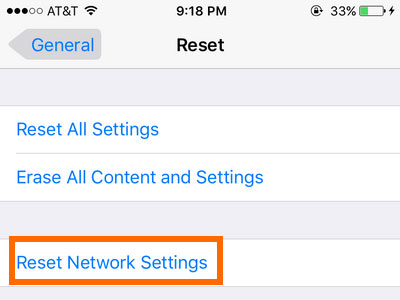
- c.Tippen Sie auf Netzwerk zurücksetzen
- d.Tippen Sie im Dialogfenster auf Bestätigen und Ihr Gerät startet sich neu
3. SMS-Weiterleitung für alles deaktivieren
- a.Starten Sie die Einstellungen-App und tippen Sie auf Nachrichten
- b.Deaktivieren Sie bei SMS-Weiterleitung die Weiterleitung an alle Geräte und starten Sie das Gerät neu
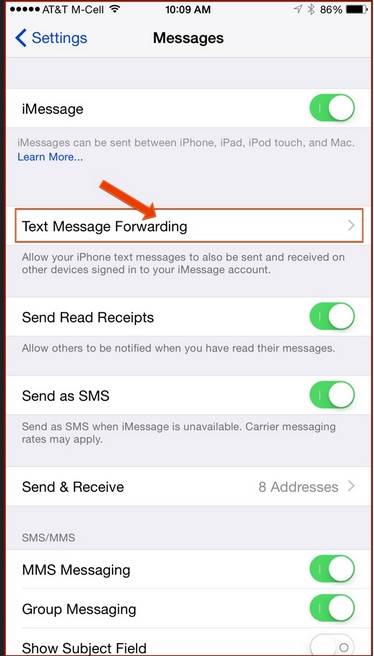
4. Ihr iPhone-Gerät wiederherstellen
Wenn alle Versuche fehlschlagen, bleibt nur noch eine Option, das Zurücksetzen Ihres iPhones.
Stellen Sie Ihr iPhone mithilfe von iTunes wieder her. Sie können Ihr iPhone auch aus der Ferne zurücksetzen, das heißt ohne die Hilfe eines Computers.
Dann können Sie Ihre Sicherung mithilfe der iCloud wiederherstellen.
Abgesehen von dieser Lösung müssen Sie noch ein paar weitere Dinge tun.
- a.Prüfen Sie, ob Sie Anrufe tätigen können, da dies direkt mit dem Versenden von Texten zusammenhängt. Beide Funktionen nutzen dasselbe Netzwerk.
- b.Prüfen Sie, ob nur eine einzige Person Ihre Nachrichten nicht empfangen kann. Falls das der Fall ist, haben Sie kein Problem, teilen Sie der Person mit, dass sie ihr Gerät überprüfen soll.
- c.Stellen Sie sicher, dass die Empfängernummer und die Vorwahl im korrekten Format vorliegen.
- d.Stellen Sie sicher, dass das Versenden von Texten in Ihrem MTS-Handyvertrag eingerichtet ist.
Teil 2: Warum kann ich keine iMessages empfangen oder versenden
iMessage ist ein Nachrichtendienst von Apple, der Ihnen ermöglicht, Nachrichten von einem Apple-Gerät zu einem anderen zu senden. Dieser Dienst ist sehr zuverlässig auf Geräten, die keine gewöhnlichen SMS-Nachrichten wie das iPhone unterstützen. Es gibt jedoch einige Fälle (wenn auch seltene), in denen iMessages nicht mehr zu funktionieren scheinen und Sie keine iMessages mehr senden oder empfangen können.
Im Folgenden finden Sie mögliche Szenarios, die Ihr iPhone daran hindern könnten, iMessages zu senden und zu empfangen.
- • Möglicherweise haben Sie iMessages deaktiviert, weil Sie sämtliche Nachrichten in Form von SMS-Textnachrichten wollen und somit keine iMessages von iPhone-Nutzern empfangen können.
- • Ein weiteres Szenario ist, dass Sie gerade vom iPhone auf ein anderes Telefon gewechselt sind.
- • iMessages funktionieren dann möglicherweise nicht mehr und Sie haben dies noch nicht überprüft.
Um dieses Problem zu lösen, müssen Sie einige Schritte befolgen, wenn Sie auf dieses Problem gestoßen sind.
- • Stellen Sie sicher, dass Sie mit dem Internet verbunden sind Um iMessages zu empfangen, stellen Sie sicher, dass Ihr Gerät über die mobile Datenverbindung oder per WLAN mit dem Internet verbunden ist. Ohne Internetverbindung können Sie keine iMessages empfangen.
- • Prüfen Sie ihre Einstellungen.Prüfen Sie die Nachrichteneinstellungen des Geräts, um sicherzustellen, dass sie nicht verändert wurden. Gehen Sie dafür auf die Einstellungen-App>Nachrichten und schieben Sie den iMessage-Schieberegler auf die An-Position.
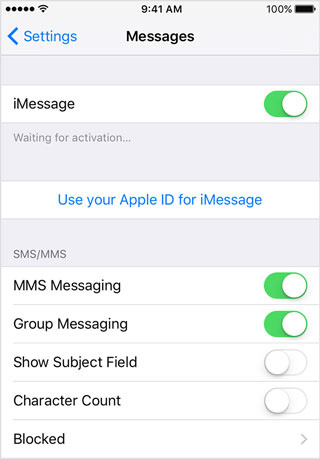
Sobald er auf An geschaltet ist, wählen Sie Senden & Empfangen. Nun sollte die Apple ID Ihres iPhones oben im Fenster sichtbar sein.
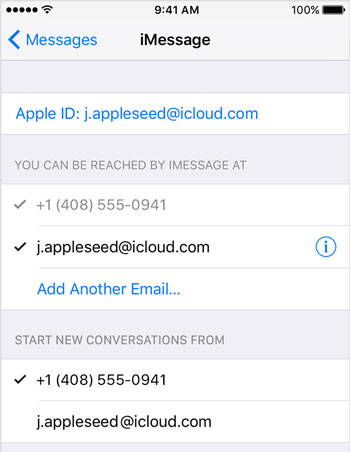
iMessage zurücksetzen. Wenn Sie feststellen, dass alle Einstellungen korrekt sind, besteht die Möglichkeit, dass Ihr iPhone die Verbindung zum iMessage-Server verloren hat. Um die Verbindung zurückzusetzen, gehen Sie auf Einstellungen, tippen Sie dann auf Nachrichten und auf Senden & Empfangen, dann auf „Sie sind mit iMessage erreichbar unter“. Falls die E-Mail-Adressen aktiviert sind, deaktivieren Sie diese.
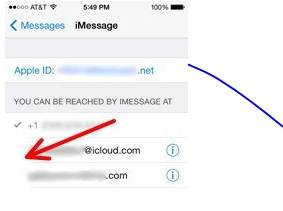
- • Wählen Sie bei Ihrer Apple ID Abmelden.
- • Als nächstes müssen Sie das Gerät zurücksetzen. Drücken und halten Sie die Standby Ein/Aus- und die Hometaste für 10 Sekunden gedrückt. Halten Sie die Knöpfe weiter gedrückt, bis das Apple-Logo erscheint.
- • Aktivieren Sie den iMessage-Schieberegler und melden Sie sich an. Nun sollte die Aktivierung von iMessage normal ablaufen.
- • Gehen Sie schließlich auf Einstellungen>Nachrichten und wählen Sie Senden & Empfangen. Stellen Sie sicher, dass Sie die E-Mail-Adressen ausgewählt haben, die Sie für iMessage verwenden wollen.
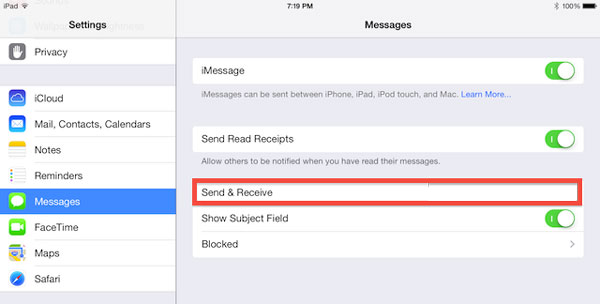
Gehen Sie schließlich einen Bildschirm zurück und deaktivieren Sie den iMessage-Schieberegler.
Kategorien
Empfohlene Artikel
Nachrichten
- Nachrichten verwalten
- Anonyme Nachrichten senden
- Spam-Nachrichten blockieren
- An die Nachrichten Verlauf kommen
- Nachrichten verstecken
- Nachrichten-Planer
- Sony Nachrichten wiederherstellen
- Nachrichten online empfangen
- Nachrichten online lesen
- Nachrichten via E-Mail senden
- Nachrichten auf verschiedenen Geräten synchronisieren
- Liebesnachrichten
- iPhone Nachrichten
- iPhone Nachrichten Probleme beheben
- iPhone Nachrichten speichern
- iPhone Nachrichten ausdrucken
- iPhone Nachrichten wiederherstellen
- iPhone Facebook Nachrichten wiederherstellen
- iMessage Backup
- iPhone Nachrichten Cache entfernen
- iPhone Nachrichten frieren ein
- Gelöschte iPhone Nachrichten lesen
- Video vom iMessage speichern
- iPhone Nachrichten auf dem Computer lesen
- iPhone gelöschte Nachrichten wiederherstellen
- Undeleted iPhone Nachrichten
- iMessage vom iPhone wiederherstellen
- Nachrichten via iTunes sichern
- iCloud Nachrichten wiederherstellen
- Nachrichten vom iPhone auf den Mac übertragen
- Bilder aus iMessages auf dem PC speichern
- Anroid Nachrichten
- Nachrichten Apps für Android
- Android Nachrichten wiederherstellen
- Android Facebook Nachrichten wiederherstellen
- SMS von defekten Android-Geräten wiederherstellen
- Nachrichten von SIM-Karte auf Adnroid wiederherstellen
- Samsung Nachrichten










Julia Becker
staff Editor